Apple-Fans auf der ganzen Welt lieben die Produkte und Anwendungen des Technologiegiganten aufgrund ihrer Benutzerfreundlichkeit und des optimierten Zugriffs. Apples SMS-Dienst iMessage, ist aufgrund der plattformübergreifenden Nutzung des Programms besonders beliebt. Allerdings kämpfen fast alle Tech-Nutzer – nicht nur Apple-Fans – hin und wieder mit einem gefürchteten Problem. 
Es gibt nichts Schlimmeres, als wenn Ihr Messaging-Dienst nicht mehr funktioniert – seien Sie also vorbereitet und machen Sie Ihre Hausaufgaben. Wenn Sie auf einen frustrierenden Fehler stoßen, sind Sie bereit, das Problem zu lösen, bevor es außer Kontrolle gerät. Hier sind einige der häufigsten Messaging-Fehler, ihre Bedeutung und ihre Lösungen.
Inhalt
- Verwandte Artikel
- Problem: iMessages werden nicht richtig gesendet
- Problem: iMessages werden „nicht zugestellt“
- Problem: iMessage wird zwischen Geräten nicht richtig synchronisiert
-
Problem: Alle Ihre Geräte klingeln, wenn Sie eine Nachricht erhalten
- Handoff funktioniert nur, wenn sich Ihre Geräte nahe beieinander befinden UND:
- Problem: iMessage wird nicht aktiviert
- Problem: SMS-Nachrichten werden anders angezeigt als ursprünglich gesendet
- Problem: Nachrichten beim Wechseln von Mobilgeräten können nicht empfangen werden
-
Problem: Sie sehen, dass ein Kontakt tippt, aber nie eine Nachricht erhalten
- Zusammenhängende Posts:
Verwandte Artikel
- So erhalten Sie versehentlich gelöschte Textnachrichten zurück
- So senden und empfangen Sie iMessages im Flugzeugmodus
- So beheben Sie FaceTime / iMessage, das auf Aktivierung wartet
- Speichern Sie schnell alle Bilder von Textnachrichten auf dem iPhone oder iPad
- Löschen Sie jetzt iPhone-Nachrichtendokumente und -daten in freien Speicherplatz
Problem: iMessages werden nicht richtig gesendet
Was es bedeutet: Dieses häufige Problem tritt auf, wenn keine SMS- oder Textnachrichten gesendet werden. Möglicherweise sehen Sie eine lange Zeile, die anzeigt, dass die Nachricht gesendet wird, die nie endet. Die Ursache dieses Problems sind in der Regel grundlegende Verbindungsprobleme, obwohl das iMessage-System manchmal ausfällt. Es besteht kein Grund zur Panik, da dies eine relativ einfache Lösung ist.
Lösung:Überprüfen Sie in erster Linie die Systemstatus-Website von Apple, um zu sehen, ob es Ausfälle gibt. Wenn dies nicht der Fall ist, schalten Sie den AirPlane-Modus Ihres Telefons ein und aus, um die WLAN- und Datenverbindungen zurückzusetzen. Gehe zu Einstellungen > Flugmodus oder verwenden Sie den Schalter in Ihrem Kontrollzentrum.
Dies behebt normalerweise Verbindungsprobleme, aber wenn nicht, gehen Sie zu Einstellungen > Nachrichten und stellen Sie sicher, dass iMessage „an“ ist. Wenn weiterhin Probleme bestehen, wenden Sie sich an den Apple Support und/oder Ihren Mobilfunkanbieter, um festzustellen, ob Hardware- oder Netzwerkprobleme vorliegen, die Ihrer Behandlung bedürfen.
Problem: iMessages werden „nicht zugestellt“
Was es bedeutet: Benutzer finden unter einer iMessage häufig ein rotes Ausrufezeichen und die Worte „nicht zugestellt“. Gleichzeitig können Nachrichten als gesendet erscheinen, aber der Empfänger behauptet, sie nicht erhalten zu haben. Dies kann zu Verwirrung zwischen den Kontakten führen, wenn Sie versuchen, zu kommunizieren. 
Lösung: Wiederholen Sie die oben aufgeführten Schritte, um sicherzustellen, dass das iMessage-System funktioniert und Ihr Gerät ordnungsgemäß mit Daten verbunden ist und/oder W-lan. Versuchen Sie anschließend, auf das rote Ausrufezeichen zu klicken, um „erneut zu senden“. Sie können auch wählen, ob Sie eine SMS senden möchten stattdessen. Wenn das Problem auftritt, könnte es sich um einen Fehler beim Empfänger handeln – senden Sie eine Testnachricht, um dies zu sehen. Wenn Probleme auftreten, wenden Sie sich erneut an den Apple Store oder das Büro Ihres Mobilfunkanbieters.
Problem: iMessage wird zwischen Geräten nicht richtig synchronisiert
Was es bedeutet: Haben Sie jemals festgestellt, dass bestimmte iMessages auf Ihrem MacBook ankommen, aber nicht auf Ihrem iPhone? Synchronisierungsprobleme tauchen hier und da auf, was bedeutet, dass Ihr Telefon, Laptop und Tablet nicht richtig kommunizieren. Dies kann irritierend und vielleicht sogar gefährlich sein, wenn ein Gerät verkauft wird, ohne dass sich der Vorbesitzer vorher von allen Anwendungen und Programmen abgemeldet hat. 
Lösung:Der erste Schritt besteht darin, sicherzustellen, dass iMessage auf allen Geräten korrekt eingerichtet ist. Dies praktische Anleitung über den Apple kann ungemein helfen. Wenn bereits alles richtig eingerichtet ist, versuchen Sie, iMessage auf allen Ihren Geräten über die Einstellungen ein- und auszuschalten. Stellen Sie sicher, dass Sie sich beim Aktualisieren von Geräten immer abmelden, um sicherzustellen, dass die Nachrichten Ihr neues Ziel erreichen.
Problem: Alle Ihre Geräte klingeln, wenn Sie eine Nachricht erhalten
Was es bedeutet: Haben Sie es satt, vier verschiedene Ping-Geräusche zu hören, wenn Sie eine SMS-Nachricht erhalten? Dies bedeutet wahrscheinlich, dass die Funktion "Handoff" aktiviert ist. Obwohl von Apple entworfen, um hilfreich zu sein, kann es auch ärgerlich sein, wenn alle Ihre Geräte in Reichweite sind.
Lösung: Apple hat vor einiger Zeit seine „Handoff“-Funktion eingeführt, die als eine Art Anrufweiterleitungssystem funktioniert.
Handoff funktioniert nur, wenn sich Ihre Geräte nahe beieinander befinden UND:
- Alle Geräte sind mit derselben Apple-ID angemeldet.
- Um eine Apple Watch zu überprüfen, öffne die Watch-App auf deinem iPhone und gehe dann zu Allgemein > Apple-ID
- Bluetooth und WIFI eingeschaltet
- Bei jedem Gerät ist Handoff aktiviert.
- Auf einem Mac Systemeinstellungen > Allgemein > Übergabe zwischen diesem Mac und Ihren iCloud-Geräten zulassen
- Gehen Sie auf dem iDevice zu Einstellungen > Allgemein > Handoff
- Öffne auf der Apple Watch die Watch-App > Allgemein > Handoff aktivieren
Sie können Handoff entweder auf ausgewählten Geräten ausschalten oder wenn Sie Ihr iPhone, iPad und. nicht haben möchten MacBook klingelt, gehen Sie zu Einstellungen> FaceTime auf Ihrem iPhone und aktivieren Sie "iPhone Cellular Calls". zu aus. Dies hilft auch, wenn FaceTime-Anrufe zuerst an Ihr Telefon und dann eine halbe Sekunde später an den Computer gehen. Auf Wiedersehen laute Geräte!
Problem: iMessage wird nicht aktiviert
Was es bedeutet: Wenn iMessage oder FaceTime die Aktivierung verweigert, wird dies normalerweise durch einen Netzwerkfehler oder falsche Zeitzoneneinstellungen verursacht. Benutzer erhalten häufig Fehler, die besagen, dass die Aktivierung nicht erfolgreich oder unvollständig war. 
Lösung:Überprüfen Sie zunächst, ob iMessage oder FaceTime auf der Apple-Website nicht verfügbar sind. Überprüfen Sie dann die Mobilfunkdaten und/oder die Wi-Fi-Konnektivität Ihres Geräts und stellen Sie bei Bedarf eine erneute Verbindung her. Bestätigen Sie anschließend, dass Ihre Zeitzoneneinstellungen korrekt sind, indem Sie zu. gehen Einstellungen>Allgemein>Datum & Uhrzeit. Dies sollte eine erfolgreiche Aktivierung der Anwendungen ermöglichen. Wenden Sie sich bei anhaltenden Problemen an den Apple-Support, um sicherzustellen, dass kein Problem mit Ihrem Gerät vorliegt.
Problem: SMS-Nachrichten werden anders angezeigt als ursprünglich gesendet
Was es bedeutet: Beim Senden von SMS-Nachrichten zwischen verschiedenen Geräten und Netzbetreibern werden diese möglicherweise nicht wie vorgesehen angezeigt. Dies kann Fälle umfassen, in denen empfangene SMS-Nachrichten seltsame Zeichen enthalten, längere Nachrichten in mehrere Teile zerlegt werden und umgedrehte Fragezeichen erscheinen. Lassen Sie diese Texte nicht in der Übersetzung verloren gehen – es gibt Lösungen.
Lösung:Einige dieser Probleme sind aufgrund der Funktionsweise verschiedener Mobilfunkanbieter unvermeidbar. Es gibt jedoch Möglichkeiten, dieses Problem zu vermeiden, bevor es auftritt. Dies kann das Senden von „Test“-Nachrichten an Kontakte mit anderen Mobilfunkanbietern oder Geräten als Ihnen umfassen, das Vermeiden von Emojis oder Gifs und das Senden von Texten, die nicht so lang sind wie ein Roman. Zeigen Sie eine Zeichenanzahl in iMessage an, indem Sie zu. gehen Einstellungen>Nachrichten>Zeichenanzahl. Dies wird dazu beitragen, dass Ihre Nachrichten kurz, prägnant und versandfähig bleiben.
Problem: Nachrichten beim Wechseln von Mobilgeräten können nicht empfangen werden
Was es bedeutet:Wenn Benutzer von einem iPhone zu einem Android- oder Windows-Telefon wechseln, können beim Empfangen ihrer Nachrichten Probleme auftreten. Dies führt dazu, dass viele SMS-Nachrichten im Weltraum verloren gehen oder auf ein Gerät geleitet werden, das sich nicht mehr im Besitz des Empfängers befindet. Ähnlich wie das oben genannte Synchronisierungsproblem kann dieses Problem schwerwiegend sein, wenn ein Gerät verkauft oder gestohlen wird, während ein Benutzer noch angemeldet ist.
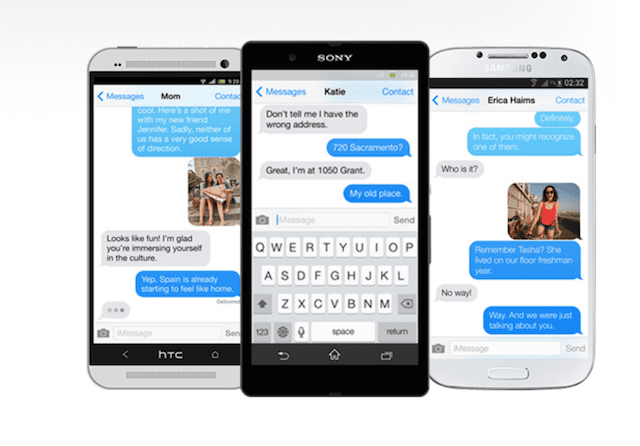
Lösung:Bei der Umstellung auf ein Nicht-Apple-Produkt ist es zwingend erforderlich, sich bei iMessage abzumelden, um das Verschwinden von Texten zu verhindern. Rufen Sie die Support-Profilseite von Apple auf, um Geräte zu deaktivieren, die Sie verkauft oder eingetauscht haben. Es ist wichtig, sich an den Apple-Kundensupport zu wenden, wenn Sie ein Gerät verkauft haben, das vertrauliche Informationen innerhalb der iMessage-Plattform enthalten könnte. Sie werden in der Lage sein, Benutzer zu Sicherheit zu führen.
Problem: Sie sehen, dass ein Kontakt tippt, aber nie eine Nachricht erhalten
Was es bedeutet:Die Auslassungspunkte – oder drei Punkte –, die in iMessage angezeigt werden, bedeuten normalerweise, dass die Person, der Sie eine Nachricht senden, gerade schreibt. Manchmal erscheinen diese Punkte jedoch, aber eine SMS-Nachricht kommt nie an. Wo ist die SMS geblieben?
Lösung:Dieses „Problem“ ist eigentlich kein Thema, sondern eher ein angstverursachendes Phänomen. In den meisten Fällen bedeutet dies, dass die Person irgendwann aufgehört hat zu tippen und die App höchstwahrscheinlich geöffnet hat. Die Punkte können auch erscheinen, wenn ein Netzwerkproblem oder eine Datenverzögerung vorliegt. Die Ellipsen zu sehen bedeutet nicht, dass eine SMS unterwegs ist – also lass die Vorfreude ruhen.

Seit der frühen Einführung von A/UX auf Apple von Technik besessen, ist Sudz (SK) für die ursprüngliche redaktionelle Leitung von AppleToolBox verantwortlich. Er hat seinen Sitz in Los Angeles, Kalifornien.
Sudz ist darauf spezialisiert, alles rund um macOS abzudecken und hat im Laufe der Jahre Dutzende von OS X- und macOS-Entwicklungen überprüft.
In einem früheren Leben half Sudz Fortune-100-Unternehmen bei ihren Bestrebungen zur Technologie- und Geschäftstransformation.